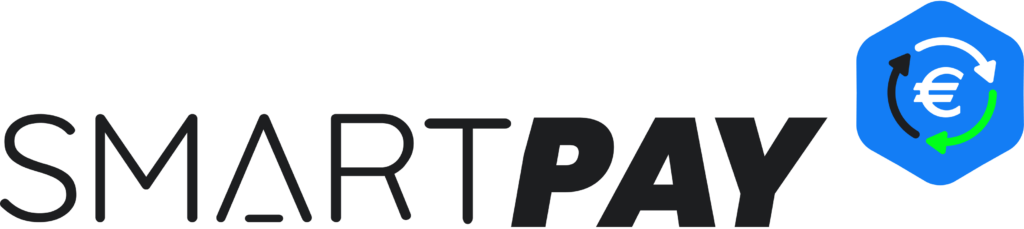
Introdução
SmartPay é um add-on para o Sage 50 desenvolvido pela SmartDigit.
Tem como objetivo simplificar a gestão dos pagamentos em duas vertentes distintas:
Débitos diretos
Permite a geração do ficheiro de débitos diretos SEPA para as faturas selecionadas. Este ficheiro está formatado para ser importado pelas entidades bancárias.
Possibilita também a importação da resposta do banco e a geração dos recibos correspondentes.
Referências multibanco
Permite a geração de uma referência multibanco para cada documento ou para um conjunto de documentos.
Prevê também a verificação da resposta dos provedores e a emissão do respetivo recibo.
Tutorial em vídeo
Está disponível um vídeo tutorial que exemplifica as instruções partilhadas neste manual. Pode encontrar o vídeo neste link.
Manual de instalação
Requisitos mínimos
Antes de iniciar a instalação, certifique-se de que cumpre os requisitos abaixo:
- .NET Framework 4.7.2
- Base de dados em SQL Server 2016 ou superior
- Versão Sage atual do mercado
- Inclusão do módulo I9 no licenciamento
Instalação do add-on
Depois de fazer o download do add-on, execute o .exe para iniciar a instalação do add-on. Esta instalação deverá ser efetuada com uma conta de administrador.
Escolha a pasta onde pretende instalar o add-on e clique em “Install” para iniciar a instalação.

A instalação do SmartPay ficará assim concluída e o passo seguinte será efetuar a configuração no Sage 50.
Configuração do Sage 50
Para configurar o add-on no Sage 50 siga os seguintes passos:
1. Inicie o BackOffice do Sage
2. Clique no menu (3 linhas horizontais no canto superior esquerdo)
3. Clique na opção “Personalização”
4. Clique na opção “Parametrizações funcionais”

5. Já dentro da secção “Parâmetros”, selecione a opção “Integração de dados”

6. No sub-menu “Extensibilidade” preencher o campo “Ponto de entrada para a classe ISageExtender:” com o seguinte texto sem aspas:
“SmartDigit.SmartPay.Sage50c”
7. Alterar a opção “Carrega o módulo da extensibilidade em:” para a que pretender. Pode optar por ter o add-on no backoffice, no frontoffice ou em ambos os locais.

8. Clique no botão “Fechar e gravar”
9. Reinicie o Sage para que as configurações sejam aplicadas
O add-on SmartPay está agora instalado e pronto para ser utilizado.
Manual de utilização
Este manual de utilização contém instruções para a utilização da funcionalidade de débitos diretos e de referências multibanco.
As funcionalidades são independentes e pode consultar apenas as secções que prevê utilizar.
Débitos diretos
Nesta secção, vamos verificar como fazer a configuração inicial que é composta por dois passos:
- Configuração da ferramenta
- Configuração dos clientes que vão efetuar pagamentos por débito direto
Vamos também verificar como utilizar a ferramenta, nomeadamente:
- Gerar os ficheiros de pagamento
- Carregar o ficheiro de resposta e emitir recibos
Configuração inicial do add-on
Para configurar o add-on siga os seguintes passos:
- Inicie o BackOffice do Sage
- Clique no menu (3 linhas horizontais no canto superior esquerdo)
- Clique na opção “Personalização”
- Clique na opção “Parametrizações funcionais”
- Selecione a opção “Débitos Diretos”
Terá agora acesso a todas as configurações da ferramenta.

Abaixo pode verificar mais informações sobre cada opção:
Geral
Exportar para: Escolha onde pretende que os ficheiros gerados sejam guardados. Estes serão os ficheiros que deverá importar no portal da entidade bancária.
ID de credor: O seu ID de credor. Esta identificação é atribuída pelo seu banco. Caso não saiba qual o seu ID de credor, verifique junto do seu banco.
Contrato SEPA: Indique qual o contrato celebrado com o seu banco — CORE ou B2B. Por norma, o débito feito a clientes final usa o tipo CORE, mas em caso de dúvida consulte o seu banco.
Tipos de pagamento: Escolha quais os prazos de pagamento que serão válidos no momento da geração. Poderá, de uma só vez, incluir no ficheiro para o banco todas as faturas com pagamento a 30 dias (por exemplo) assegurando que o débito é feito no mesmo dia.
Banco: Indique o nome do seu banco.
Conta: Indique o seu número de conta.
Enviar Email: Indique se pretende enviar um email a cada cliente alertando-o previamente da cobrança. Este email informa o cliente da data em que o débito será efetuado e os documentos a que corresponde. Este email é configurável clicando no botão “Editar Modelos”. Garanta que o cliente tem o email configurado na sua ficha.
Enviar Email cópia: Indique se pretende receber uma cópia de todos os emails enviados e para que endereços deve ser enviada. Pode adicionar mais do que um endereço, separando cada email com ponto e vírgula, por exemplo: (contabilidade@teste.pt;faturacao@teste.pt)
Editar Modelos: Aqui pode editar o corpo do email enviado, personalizando-o às suas necessidades.
Testar: Esta opção permite-lhe testar previamente o envio do email. Uma vez que este envio é feito para o utilizador atual do Sage, deve garantir que o utilizador tem o email configurado na ficha do mesmo.
Associação de Documentos
Documentos Origem: Indique que tipos de documento devem ser utilizados para gerar o ficheiro de débitos diretos, por exemplo “Fatura”. Estes serão os tipos de documentos que a aplicação irá listar para permitir a emissão do débito direto.
Documentos Destino: Indique que tipos de documento serão utilizados para gerar os recibos que tenham origem no ficheiro de resposta da entidade bancária. Por exemplo, poderá ser o tipo de documento “Recibo”.
Série: Série que identifica todos os movimentos que são realizados através desta ferramenta de débitos diretos.
Tem também disponível uma tab “Reembolso” onde pode configurar os dados para os casos em que necessite de emitir um reembolso (disponível apenas para contratos SEPA tipo CORE).
Após estas configurações, devemos configurar os clientes que vão efetuar pagamentos por débito direto, seguindo o passo seguinte.
Configuração inicial de clientes
Para configurar os clientes que vão efetuar pagamentos por débito direto, basta configurar o separador “Débitos Diretos” na ficha de cada cliente.

Conta do cliente: Indicação do número de conta bancária do cliente. Esta informação é criada no separador “Contas”.
Referência ADD: Referência que identifique este movimento/cliente no documento que envia para o banco.
Data do acordo: Data em que celebrou o acordo de pagamento por débito direto com o cliente em questão. É também a partir desta data que as faturas poderão ser selecionadas para pagamento por débito direto.
Estado: Indique se o pagamento por débito direto do cliente se encontra ativo ou inativo. Caso esteja inativo, estas faturas não irão estar disponíveis para seleção. Pode utilizar esta opção caso exista alguma interrupção pontual no serviço e não pretenda faturar, por exemplo.
Tipo de movimento: Selecione a opção “First” (primeiro) se estiver a configurar o cliente pela primeira vez, ou seja, se for efetuar o primeiro pagamento por débito direto. Após o primeiro débito, a aplicação mudará automaticamente o estado para “Recurring”, não sendo necessária nenhuma ação da sua parte.
Após esta configuração inicial, o add-on está pronto para gerar os ficheiros de débito direto.
Geração de ficheiros
Sempre que pretender emitir um ficheiro de débitos diretos, basta aceder à opção “Pay” e clicar em “Débitos Diretos”.

Cada vez que quiser emitir novo ficheiro, irá criar um novo “dossiê”, ou seja, um conjunto de faturas a debitar. Para tal, siga os seguintes passos:
- Clique em “Novo” para gerar um novo dossiê
- Selecione a data em que pretende que seja efetuado o débito direto
- Indique a descrição que pretende dar ao dossiê, para sua organização
- Selecione todas as faturas que pretende incluir no ficheiro de débito direto
- Clique em “Seguinte”

6. Confirme o resumo dos totais e, caso esteja tudo correto, clique em “Finalizar”

Com este passo, foi gerado o ficheiro de débitos diretos. Poderá encontrá-lo no local que definiu na configuração inicial do add-on.
Bastará agora visitar o site do seu banco e submetê-lo no local apropriado.
Atualização estado do pagamento
Com o add-on SmartPay, pode também emitir automaticamente os recibos das faturas que foram pagas por débito direto. Para tal, quando tiver em sua posse o ficheiro de resposta que o seu banco lhe enviou, siga os seguintes passos:
- Aceda à opção “SmartApps” e clique em “Débitos Diretos”
- Clique em “Processar”

3. Clique em Pesquisar e faça o upload do ficheiro de resposta

4. Clique em “Seguinte” e a aplicação irá processar a informação e emitir os recibos correspondentes às faturas liquidadas.


Caso todos os documentos tenham boa cobrança, então o dossiê passa para um estado “Fechado”.
Caso algum dos documentos não tenha sido processado, esses documentos ficarão no dossier em aberto. Ficarão pendentes até existir uma nova resposta ou, caso seja necessário, poderemos eliminar o dossier em aberto para que os ficheiros fiquem novamente disponíveis para inclusão num novo dossier e novo envio para o banco.
Referências multibanco
Nesta secção, vamos verificar como fazer a configuração inicial que é composta por dois passos:
- Configuração da ferramenta
Vamos também verificar como utilizar a ferramenta, nomeadamente:
- Gerar referências multibanco
- Verificar a resposta dos provedores e emitir recibos
Configuração inicial do add-on
Para configurar o add-on siga os seguintes passos:
- Inicie o BackOffice do Sage
- Clique no menu (3 linhas horizontais no canto superior esquerdo)
- Clique na opção “Personalização”
- Clique na opção “Parametrizações funcionais”
- Selecione a opção “Multibancos”
Terá agora acesso a todas as configurações da ferramenta.

Abaixo pode verificar mais informações sobre cada opção:
Geral
Provedor: Escolha a empresa contratada para a geração das referências multibanco. Atualmente a solução está disponível para SIBS, ifthenpay e easypay. Selecione “Aplicar a mesma configuração para todos os postos” se pretender que esta seleção se aplique a todos os postos de trabalho onde o add-on esteja instalado.
Campos extra
Referência: Para que os dados de pagamento fiquem incluídos nas faturas foi necessário criar um campo extra na aplicação com a instalação do add-on. Escolha esse campo ao selecionar o tipo “Referência”.
Dias de validade de uma referência: Indique durante quantos dias a referência será válida para pagamento. Se o valor for zero, será válida indefinidamente.
Enviar Email: Indique se pretende enviar um email a cada cliente alertando-o da criação de uma referência multibanco. Este email informa o cliente da data em que a referência foi criada, a que documentos a que corresponde e os dados para pagamento (entidade, referência e valor). Este email é configurável clicando no botão “Editar Modelos”. Garanta que o cliente tem o email configurado na sua ficha.
Enviar Email cópia: Indique se pretende receber uma cópia de todos os emails enviados e para que endereços deve ser enviada. Pode adicionar mais do que um endereço, separando cada email com ponto e vírgula, por exemplo (contabilidade@teste.pt;faturacao@teste.pt)
Editar Modelos: Aqui pode editar o corpo do email enviado, personalizando-o às suas necessidades.
Testar: Esta opção permite-lhe testar previamente o envio do email. Uma vez que este envio é feito para o utilizador atual do Sage, deve garantir que o utilizador tem o email configurado na ficha do mesmo.
Associação de Documentos
Documentos Origem: Indique que tipos de documento devem ser utilizados para gerar as referências multibanco, por exemplo “Fatura”. Estes serão os tipos de documentos que a aplicação irá listar para permitir a emissão da referência multibanco.
Documentos Destino: Indique que tipos de documentos devem ser utilizados para gerar os recibos que tenham origem na informação fornecida pelo provedor do serviço. Por exemplo, poderá ser o tipo de documento “Recibo”.
Série: Série que identifica todos os movimentos que são realizados através desta ferramenta de referências multibanco.
Configurações do provedor: Introduza os dados fornecidos pelo seu provedor de serviço: Entidade, Sub-entidade, Chave backoffice.
Após esta configuração inicial, o add-on está pronto para gerar as referências multibanco.
Geração de referências
Sempre que pretender gerar referências multibanco, basta aceder à opção “SmartPay” e clicar em “Multibanco”.
Pode gerar referências para faturas individuais ou para um grupo de faturas do mesmo cliente.
Fatura individual
Sempre que for emitido o tipo de documento configurado como documento de origem nas configurações do add-on (ver capítulo 3.2.1), será disponibilizada automaticamente uma referência multibanco.

Disponibilizamos, dentro do pacote de instalação, um layout de impressão que já contém as variáveis impressas para a inclusão da referência multibanco.
Grupo de faturas
Se quiser emitir uma referência multibanco para várias faturas em simultâneo poderá criar um novo “dossiê”, ou seja, um conjunto de faturas para as quais será gerada uma referência multibanco. Para tal, siga os seguintes passos:
- Clique em “Novo” para gerar um novo dossiê
- Indique a descrição que pretende dar ao dossiê, para sua organização
- Selecione todas as faturas que pretende incluir na referência multibanco

4. Clique em “Seguinte”

5. Confirme o resumo dos totais e, caso esteja tudo correto, clique em “Concluir”

Atualização estado do pagamento
Com o add-on SmartPay, pode também emitir automaticamente os recibos das faturas que foram pagas por referência multibanco. Para tal, sempre que quiser o estado dos pagamentos pendentes, siga os seguintes passos:
- Aceda à opção “SmartApps” e clique em “Multibancos”
- Terá acesso a uma lista de todas as referências em aberto

3. Clique em “Processar”
4. Clique em seguinte.
5. A aplicação vai verificar que pagamentos foram efetuados e emitir os respetivos recibos
6. Clique em “Concluído”

A aplicação vai arquivar os documentos pagos e manter no dossiê os documentos que ainda aguardam o pagamento.
Contactos
O add-on SmartPay foi desenvolvido pela SmartDigit.
Caso necessite de suporte adicional, por favor, contacte-nos para support@smartdigit.pt.
Data da última atualização: 27 outubro 2023


